مشکل صفحه آبی لپ تاپ خطایی است که باعث از کار افتادن سیستم و ری استارت شدن اجباری آن می شود. این ارور را با اسم هایی چون خطای ایست یا Stop Error و BSOD مخفف Blue Screen Of Death می شناسند. صفحات آبی اغلب به دلیل بروز مشکلاتی در سخت افزار کامپیوتر و بروز ایرادهایی در نرم افزار درایورها به وقوع می پیوندند. در هنگام پیدایش خطای Blue Screen در لپ تاپ، ویندوز با پیغام خطای توقف رو به رو می شود. این عدم کارکرد بحرانی باعث می شود ویندوز کرش کرده و از کارکردن باز بماند.
در این حالت تنها کاری که ویندوز می تواند انجام دهد، متوقف کردن کلی کامپیوتر و ری استارت کردن آن است. در این ری استارت اجباری چنانچه برنامه های در حال اجرا نتوانند داده های درون خود را ذخیره کنند، ممکن است اطلاعات به طور کامل پاک شوند. البته اغلب برنامه های امروزی به گونه ای ساخته شده اند که دائما در حال ذخیره اطلاعات باشند تا صفحه آبی مرگ یا اتفاقاتی از این دست، باعث نابودی داده ها نگردد. در این مقاله به شناسایی دلایل پیدایش مشکل blue screen لپ تاپ و راهکارهای رفع آن می پردازیم
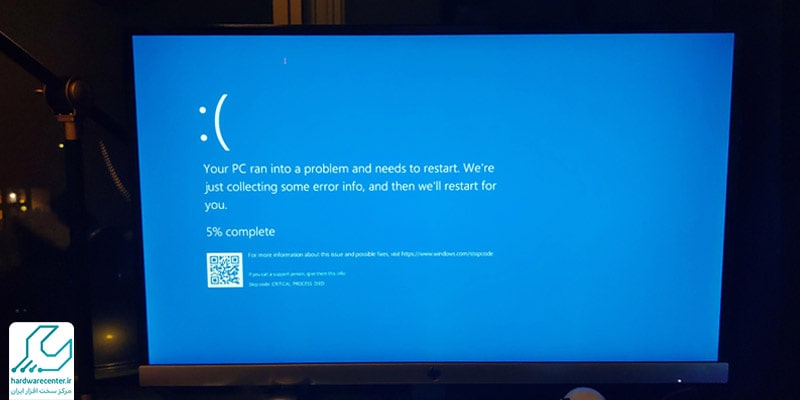
دلایل پیدایش مشکل صفحه آبی لپ تاپ
مشکل صفحه آبی لپ تاپ یا همان Blue Screen of Death (BSOD) به دلایل مختلفی بروز میکند. یکی از رایج ترین دلایل آن، خرابی درایورها است که موجب تداخل با سیستم عامل و عملکرد نادرست قطعات مختلف می شود. همچنین، مشکلات سخت افزاری مانند خرابی رم، آسیبدیدگی هارد دیسک یا داغ شدن بیش از حد پردازنده نیز باعث این مشکل می گردد. نرمافزار های ناسازگار یا نصب نادرست آپدیت های ویندوز نیز از دیگر دلایل ایجاد صفحه آبی هستند. علاوه بر این، مشکلات مربوط به تنظیمات سیستمی یا فایلهای سیستمی آسیبدیده نیز موجب بروز این خطا می شود. در نهایت، مشکلات مربوط به ویروسها یا بدافزارها هم سیستم را دچار این ارور می کند.
مشکلات هارد دیسک
یکی دیگر از دلایل ایجاد مشکل صفحه آبی در لپ تاپ مشکلات نرم افزاری و سخت افزاری هارد دیسک است. در راستای حل این مشکلات بررسی سلامت هارد دیسک، تمیزی اتصالات سوکت مربوطه و نیز فرمت کردن هارد دیسک حائز اهمیت است.
خواندن این مقاله پیشنهاد می شود : چطور می توانیم مشخصات لپ تاپ را مشاهده کنیم ؟
سنگین بودن برنامه هاو ایجاد مشکل blue screen در لپ تاپ
سنگین بودن بازی یا برنامه اجرایی یکی از دلایل دیگر ایجاد مشکل در صفحه آبی لپ تاپ اچ پی و دیگر برندها، اجرای برنامه یا بازی سنگین است. در این حالت، blue screen فقط هنگام اجرای همان بازی یا برنامه نمایش داده میشود. برای رفع این مشکل، میتوانید آن برنامه یا بازی را پاک کرده و دوباره تلاش کنید.
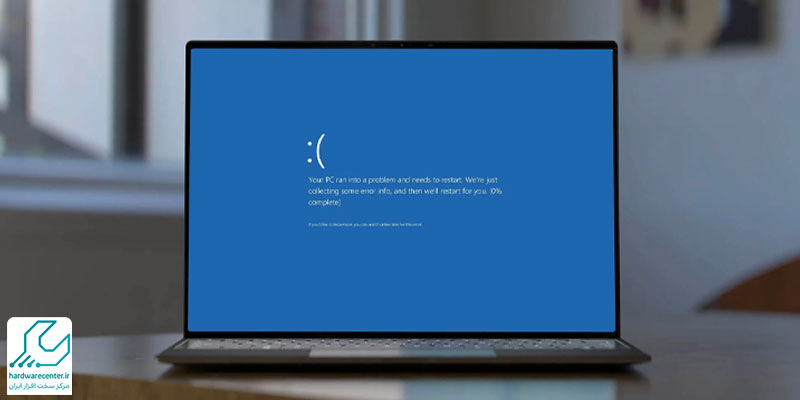
اختلالات سخت افزاری
اولین و مهم ترین دلیلی که موجب پیدایش مشکل صفحه آبی لپ تاپ و مرگ ویندوز می گردد، اختلالات سخت افزاریست. برای بررسی اختلالات سخت افزاری وارد بخش Device Manager ویندوز شوید. عموما سخت افزارهایی از لپ تاپ که دچار ناکارآمدی شده اند با علامت تعجب زرد رنگی در این بخش مشخص می شوند. برای رفع مشکلات سخت افزاری مراجعه به مراکز تعمیراتی معتبر امری ضروریست.
این مقاله ی کاربردی را از دست ندهید : چگونه بفهمیم کسی وارد کامپیوتر یا لپ تاپ ما شده است ؟
حمله ی ویروس ها
ویروس ها مشکلات نرم افزاری و سخت افزاری مختلفی را در سیستم های رایانه ای ایجاد می کنند که منجر به بروز مشکل صفحه آبی لپ تاپ می گردد. جهت حفظ سلامت و کارایی دستگاه خود، استفاده از آنتی ویروس های معتبر و فعال را جدی بگیرید.
خرابی رم
مشکلات سخت افزاری رم که معمولا با نمایش خطای Exception Fatal Error همراه می گردند از دیگر دلایل پیدایش خطای Blue Screen در لپ تاپ هستند که نیازمند بررسی های ویژه ی کارشناسان حوزه ی تعمیرات می باشند.
برای کسب اطلاعات بیشتر این مقاله را بخوانید : چرا شارژر لپ تاپ داغ می کند ؟
از کار افتادن فن
گرم شدن بیش از حد قطعات لپ تاپ علاوه بر آسیبرسانی موضعی به سختافزارها، عمر آنها را نیز کوتاه میکند و حتی ممکن است باعث تاثیرات منفی بر روی نحوه ی اجرای نرم افزارهای سیستم شود. بنابراین ناکارآمدی فن لپ تاپ خود را در اسرع وقت مرتفع نمایید.
عدم نصب صحیح نرم افزارها
همواره دقت کنید که مراحل نصب نرم افزارها را به طور کاملا صحیح طی کرده باشید تا از پیدایش خطای Blue Screen در لپ تاپ جلوگیری گردد. هر گونه کاستی در مراحل راه اندازی نرم افزارهای پیشرفته، می تواند باعث نمایش صفحه آبی لپ تاپ شود.
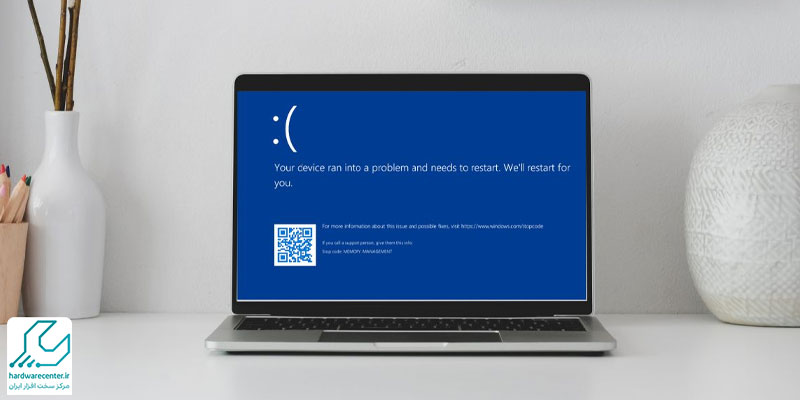
برای تعمیر فن لپ تاپ خود کلیک کنید
راهکارهای حل مشکل خطای Blue Screen در لپ تاپ
ریست کردن تنظیمات BIOS/UEFI
یکی از تراشههای مهم ماردبورد BIOS نام دارد که میتوانید با فشار دادن کلید Del یا F2 هنگام روشن کردن کامپیوتر، وارد تنظیمات آن شوید. در منوی مشاهده شده، گزینه ی ریست را بیابید و انتخابش کنید تا تنظیمات BIOS به طور کامل ریست شود. این کار می تواند صفحه ی آبی را از میان ببرد.
به روزرسانی درایورها
یکی از راه حلهای رفع مشکل صفحه آبی لپ تاپ به روزرسانی درایورهای قدیمی سیستم است. البته در ویندوز 10 درایورهای قدیمی به ندرت سبب بروز این خطا هستند، زیرا به روزرسانی درایورها در این نسخه از ویندوز به صورت اتوماتیک انجام میشود. با این حال می توانید لیست درایورهای به روز شده را در قسمت Update & Security پنل Settings مشاهده کنید و آن هایی که آپدیت نشده اند را به روز کنید.
این مقاله را از قلم نیندازید : تعمیر پورت HDMI لپ تاپ
ریست کردن ویندوز
ریست کردن ویندوز راه حلیست که می تواند در بسیاری از مواقع مشکل صفحه آبی لپ تاپ را از میان ببرد. این کار تمام فایلهای سیستم را مجددا احیا خواهد کرد. بیشتر فایلهای شما در این فرآیند دست نخوره باقی خواهند ماند. اما توصیه می شود حتما پیش از ریست کردن ویندوز از اطلاعات خود بک آپ تهیه کنید. برای انجام ریست ویندوز مسیر زیر را دنبال کنید:
Settings > Update and Security > Recovery
پایین صفحه Reset this PC را انتخاب کنید. با انجام این عمل، سیستم ری استارت خواهد شد. جهت کسب راهنمایی های بیشتر در راستای انجام هر یک از راهکارهای ذکر شده با کارشناسان ما تماس حاصل فرمایید.
اجرای کد CHKDSK
Windows Check Disk یک ابزار ویندوز یکپارچه است که از Command Prompt اجرا میشود. CHKDSK فایلهای سیستم را بررسی کرده و مشکلات نرم افزاری موجود در سیستم را اصلاح میکند.در نوار جستجوی منو عبارت Command Prompt را تایپ کنید.
برنامه را باز کرده و Run as administrator را انتخاب کنید. در پنجره ی باز شده، عبارت chkdsk/r را تایپ کرده و اینتر بزنید. عبارت تایپ شده، یک دستور است که تمامی فایلهای لپ تاپ را اسکن کرده و مشکلات محتمل را تصحیح خواهد کرد.
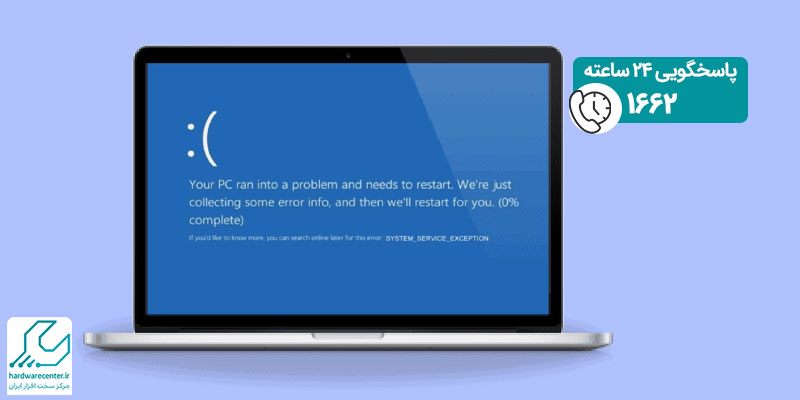
متداولترین کدهای خطا در صفحه آبی لپ تاپ
کدهای خطای زیادی وجود دارد که توسط مایکروسافت تأیید شده است.این موارد مانند «VIDEO_TDR_TIMEOUT_DETECTED» تا مسائل پیچیدهتری مانند «CRITICAL_PROCESS_DIED» را شامل میشود. در ادامه رایج ترین کدهای خطا صفحه آبی لپ تاپ را بیان می کنیم.
VIDEO_TDR_TIMEOUT_DETECTED
این خطا مربوط به خطایی در پردازش GPU است و ممکن است به این دلیل باشد که آداپتور نمایشگر خود را به حد مجاز رسانده یا نشانهای از خرابی درایورها باشد.
PAGE_FAULT_IN_NONPAGED_AREA
یک فرآیند سیستمی است که به یک آدرس حافظه ناموجود اشاره کرده است. در این حالت درایور یا فرآیند سیستم مشکل داشته یا رم آسیب دیده است و نیاز به مراجعه مراکز تعمیرات کامپیوتر می باشد.
SYSTEM_SERVICE_EXCEPTION
این خطا اغلب درایور یا فرآیند سیستمی را که باعث آن شده است، فهرست میکند. اگر فایل سیستمی علامتگذاری شده است، هنگام عیبیابی مراقب باشید. بهروز رسانی و بازگرداندن درایورها نسبت به اصلاحات سیستم خطر کمتری دارند.
DPC_WATCHDOG_VIOLATION
وقتی درایور دستگاه قدیمی بوده یا با سیستم ناسازگار باشد، این خطا ظاهر می شود. به همین ترتیب، برخی از فایلهای سیستم ممکن است خراب شوند.
NTFS_FILE_SYSTEM
بخشی از هارد دیسک خراب شده است که به دلیل قدیمی بودن ممکن است برای دیسک اتفاق بیفتد. در این حالت اسکن دیسک میتواند بخشهای آسیب دیده را پیدا و تعمیر کند.
DATA_BUS_ERROR
یک کد جامع برای مشکلات سخت افزاری است؛ به این معنی که یا قطعه سخت افزار شکسته، ناسازگار است یا به درستی تنظیم نشده است.
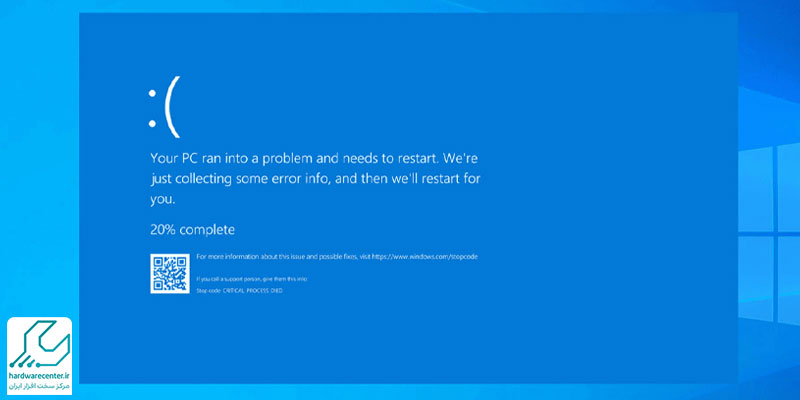
دلایل پیدایش مشکل صفحه آبی لپ تاپ
مشکل صفحه آبی در لپتاپها به دلایل مختلفی ایجاد می شود، از جمله خرابی سختافزار مانند RAM معیوب، مشکلات در هارد دیسک، یا داغ شدن بیش از حد قطعات داخلی. همچنین، بهروزرسانیهای نادرست سیستم عامل یا درایورها، مشکلات نرمافزاری، ویروسها و بدافزارها، یا تنظیمات نادرست BIOS نیز عامل بروز این خطا می باشند. در بسیاری از مواقع، این مشکل به دلیل تداخل یا ناسازگاری بین نرمافزارهای نصبشده و سیستم عامل نیز رخ میدهد.
راهکار های حل مشکل خطای Blue Screen در لپ تاپ
برای حل مشکل خطای Blue Screen در لپ تاپ، ابتدا باید سیستم را در حالت ایمنSafe Mode راهاندازی کنید تا از بارگذاری درایورهای معیوب جلوگیری شود. سپس، بهروزرسانی درایور ها، بهویژه درایور کارت گرافیک و چیپست، مشکل را برطرف می کند. بررسی سلامت سخت افزارها مانند رم و هارد دیسک با استفاده از ابزارهای diagnostیک نیز ضروری است. علاوه بر این، اطمینان از وجود فضای کافی در درایو سیستم و بررسی و رفع مشکلات ویروسها و بدافزارها نیز در رفع ارور کمک می کند. در نهایت، در صورتی که مشکل همچنان پابرجا باشد، بازنشانی تنظیمات BIOS یا نصب مجدد سیستم عامل به حل مشکل کمک می کند.
فیلم آموزش رفع خطای صفحه آبی در ویندوز
در این فیلم آموزشی، بهصورت مرحله به مرحله نحوه رفع خطای صفحه آبی Blue Screen)) در ویندوز را آموزش داده ایم. از بررسی مشکلات سخت افزاری و نرم افزاری تا روش های حل مشکلات مربوط به درایور ها، سیستم عامل و تنظیمات BIOS، تمامی مراحل به طور واضح و کاربردی توضیح داده شده است. این آموزش به شما کمک میکند تا با اعتماد بیشتری اقدام به حل این مشکل کنید و سیستم خود را به حالت عادی بازگردانید.
تعمیر مشکل بلواسکرین در تهران لپ تاپ
تهران لپ تاپ با استفاده از دانش به روز تعمیرکاران حرفه ای خود و در اختیار داشتن آرشیوی کامل از قطعات داخلی و جانبی انواع لپ تاپ ها، همواره آماده ی خدمت رسانیست. خدمات تخصصی این مجموعه دارای هیچ گونه محدودیتی نبوده و تمامی نسخه های مختلف لپ تاپ های موجود در بازار را در بر می گیرد.
در کارگاه های مجهز تهران لپ تاپ، پس از عیب یابی دقیق دستگاه معیوب، مراحل تعمیر طبق پارامترهای استاندارد در بالاترین سطح کیفی ممکن انجام می شود. ترفند ها و روش های نوین تکنسین های این مرکز باعث شکل گیری فرآیند تعمیرات در حداقل زمان و با کمترین خطای احتمالی شده و تجربه ی استفاده از دستگاهی بی نقص را به بار می آورد.

